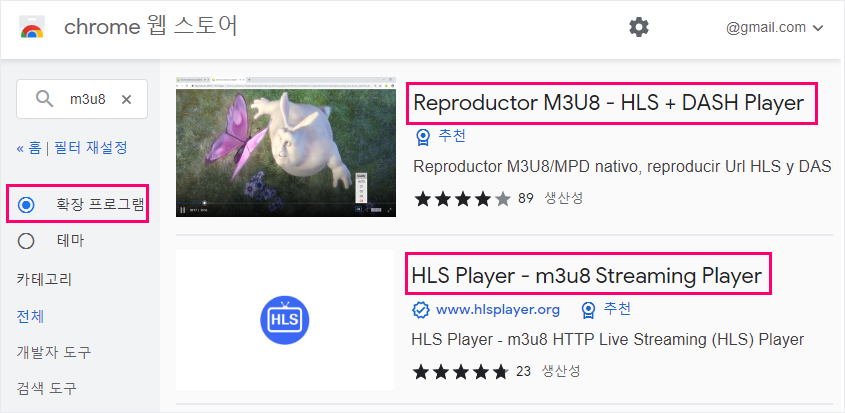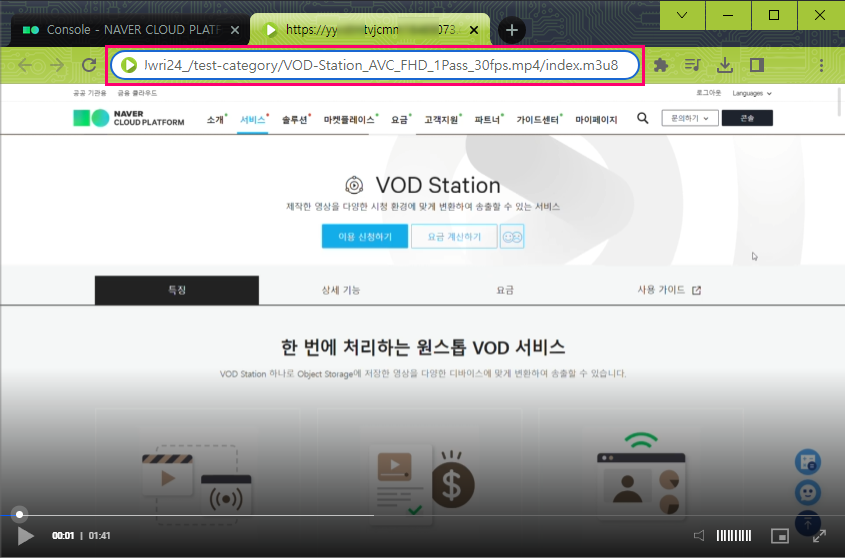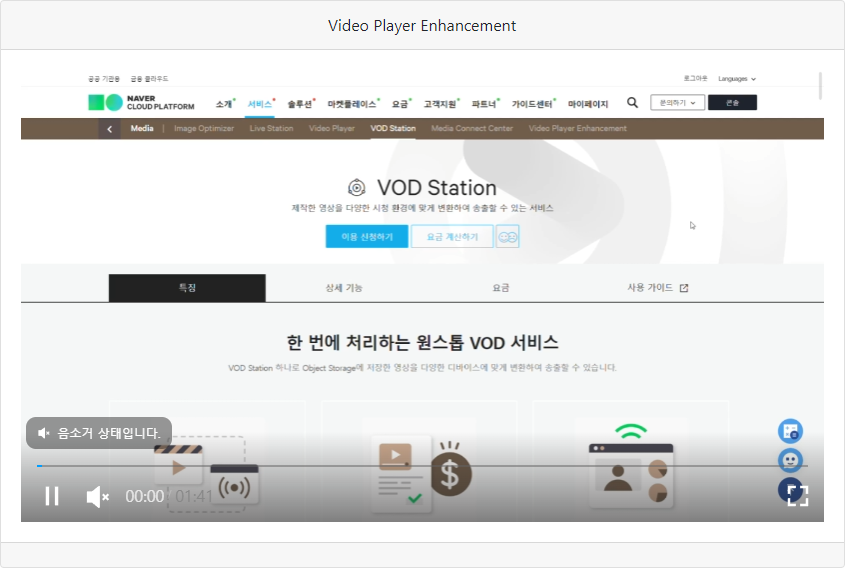개요
Ncloud(네이버 클라우드) VOD Station은 저장된 영상을 다양한 디바이스에서 시청할 수 있도록 변환하는 인코딩 기능과 동영상 파일을 패킷타이징하여 네트워크를 효율적으로 사용할 수 있는 스트리밍 기능을 제공하는 VOD 전용 서비스입니다.
특징
VOD Station 서비스의 특징은 다음과 같습니다.
- 하나의 서비스로 인코딩과 송출 가능: 여러 가지 VOD 서비스를 고민할 필요 없이 VOD Station 하나로 인코딩과 스트리밍이 가능합니다.
- 영상의 길이와 해상도에 따른 합리적 과금: 영상의 길이와 코딩 후 변환된 해상도에 따라 요금이 책정되므로 합리적인 비용으로 서비스를 이용할 수 있습니다.
- 고품질의 안정적인 스트리밍: Progressive Download 방식이 아닌 영상을 패킷타이징하여 송출하는 방식이므로 안정적인 품질로 스트리밍을 제공할 수 있습니다.
- 간편한 CDN 생성: CDN(Content Delivery Network) 선택 옵션을 통해 VOD 스트리밍 서비스에 최적화된 CDN을 쉽게 생성할 수 있습니다.
- 서비스 간의 유연한 연동: 인코딩, 보안, 비디오 플레이어와의 연동 등 VOD 서비스에 필요한 유연한 연동을 제공합니다.
제공 기능
VOD Station이 제공하는 기능은 다음과 같은 것들이 있습니다.
- 인코딩
- On-the-fly 패킷타이징
- 템플릿 인코딩 설정
- DRM
- 썸네일 추출저장
- 최적의 CDN 생성(선택 옵션)
사전 준비 사항
VOD Station을 이용하기 위해서는 반드시 필요한 것이 2가지 있는데 다음과 같습니다.
- Object Storage: 원본 미디어 파일과 변환된 영상 파일을 저장하기 위한 공간
- CDN: 영상 배포를 위한 콘텐츠 스트리밍 플랫폼
서비스 위치
Ncloud Console에서 [VOD Station] 서비스 위치는 아래와 같이 [Media] - [VOD Station]에 있습니다.
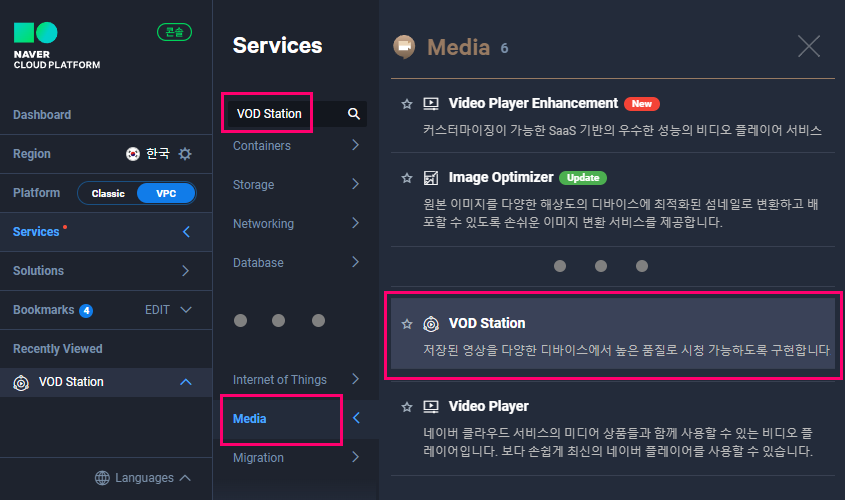
Object Storage Bucket 생성
VOD Station을 좀 더 편하게 생성하려면 VOD Station 생성 전에 먼저 Object Storage에 Bucket을 생성하는 것이 좋습니다.
Bucket 생성
예를 들어 아래와 같이 용도별 Bucket 3개를 생성합니다.
- vod-station-input: 동영상 원본 파일을 저장할 Bucket
- vod-station-output: 인코딩이 완료된 동영상을 저장할 Bucket
- vod-station-thumbnail: 동영상에서 추출한 썸네일 이미지를 저장할 Bucket
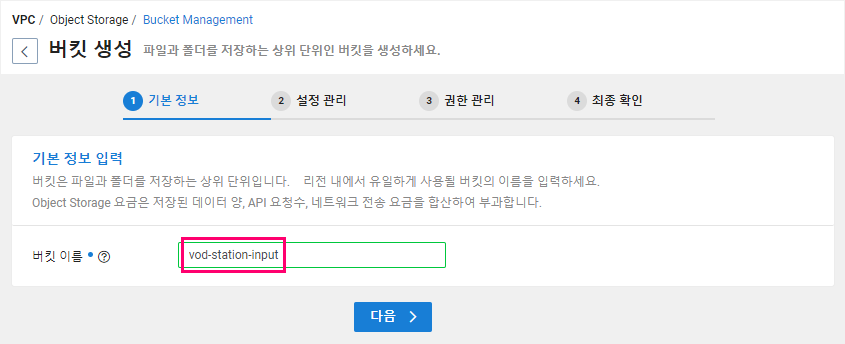
- 아래와 같이 Bucket 3개를 생성했습니다.
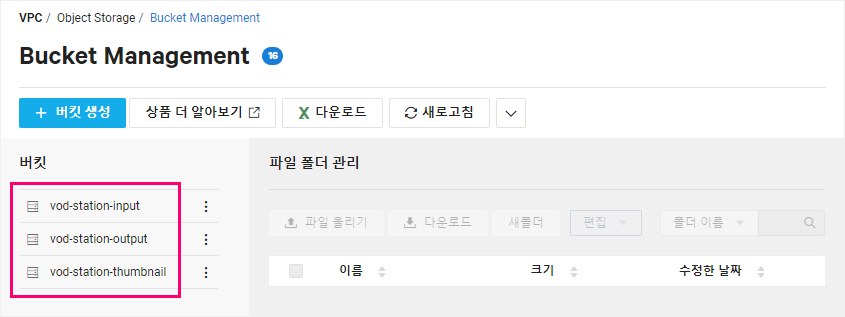
파일 업로드
Bucket 생성 후에 [vod-station-input] Bucket에 테스트할 동영상 파일을 업로드 합니다.
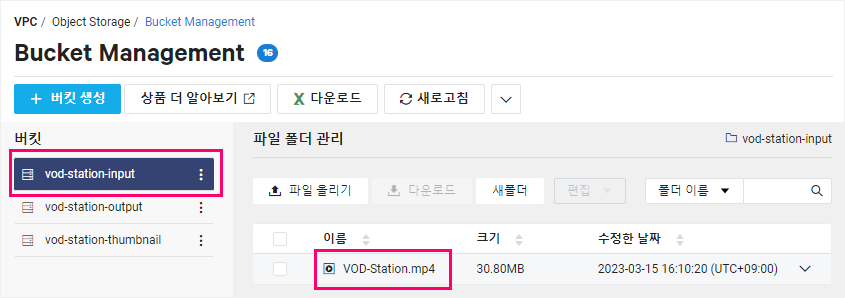
이용 신청
다음으로 [VOD Station] - [Subscription]에서 이용 신청을 합니다.
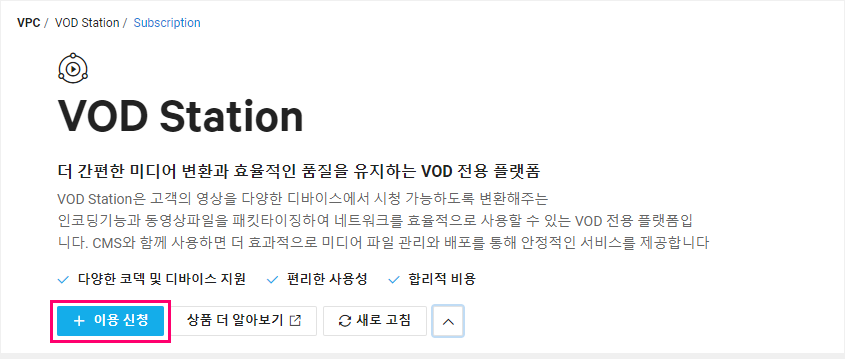
이용 신청이 끝나면 [Category]를 생성하라는 안내 팝업이 나타납니다.
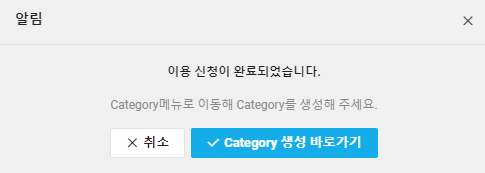
카테고리 생성
카테고리 생성 화면은 다음과 같은데 아래쪽에서 차례대로 살펴보겠습니다.
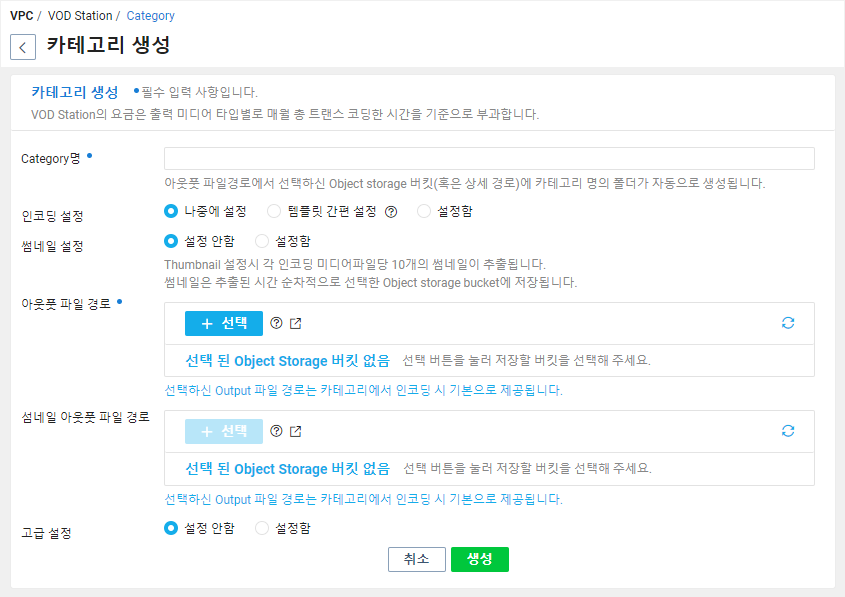
인코딩 설정
인코딩 설정 방법은 미리 지정된 템플릿을 이용해서 간편하게 설정할 수도 있고, 원하는 옵션으로 직접 설정할 수도 있는데, 여기서는 [템플릿 간편 설정]으로 진행하겠습니다.
- 템플릿 간편 설정
템플릿 간편 설정에는 [실속형 콘텐츠], [비즈니스 콘텐츠], [초고화질 콘텐츠] 등의 3가지 옵션이 있는데, 아래쪽에서 확인할 수 있습니다.
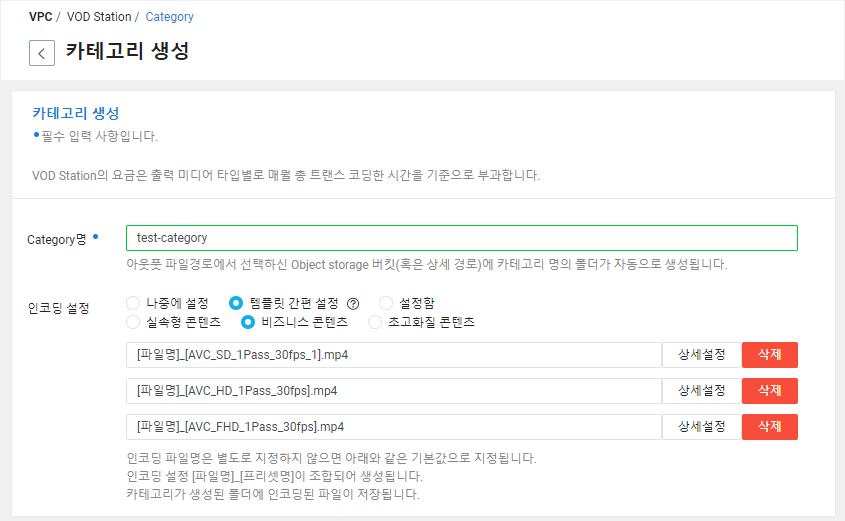
- 인코딩 템플릿
인코딩 템플릿의 상세 옵션을 확인하려면 [템플릿 간편 설정] 옆에 있는 아이콘을 클릭하면 아래와 같이 자세히 확인할 수 있습니다.
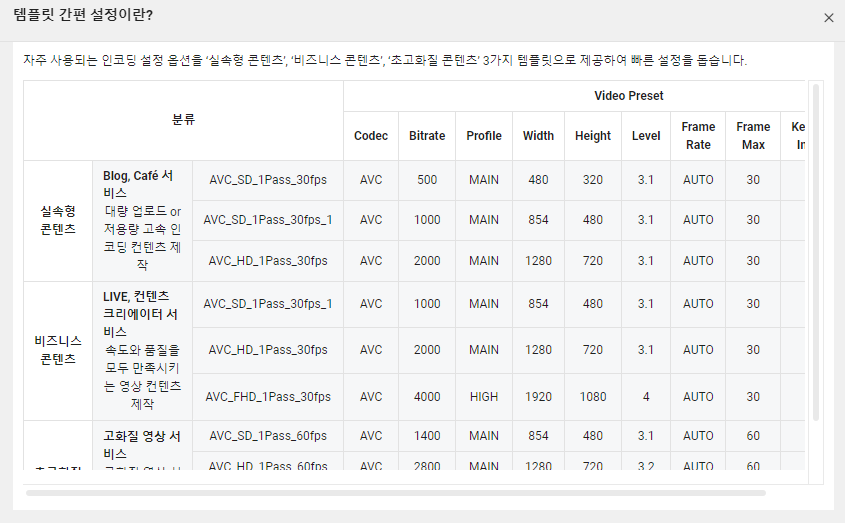
- 직접 설정
템플릿을 사용하지 않고 상세 옵션을 직접 설정하려면 [설정함] 옵션을 선택하고 [추가] 버튼을 클릭합니다.

- 상세 옵션
인코딩 옵션을 직접 설정하는 경우 아래와 같이 17개의 Video 옵션과 4개의 Audio 옵션 중에서 최대 5개를 선택할 수 있습니다.
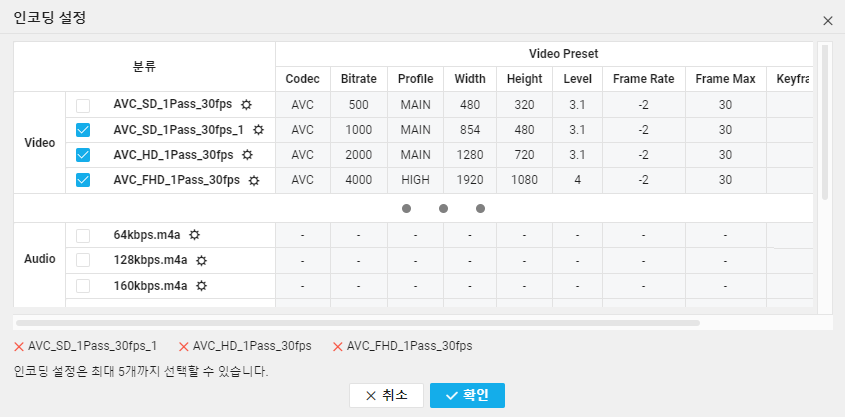
파일 경로 설정
가능하면 썸네일은 설정함을 선택하고, [+ 선택] 버튼을 클릭해 아웃풋 파일 경로와 썸네일 아웃풋 파일 경로를 설정하도록 하겠습니다.
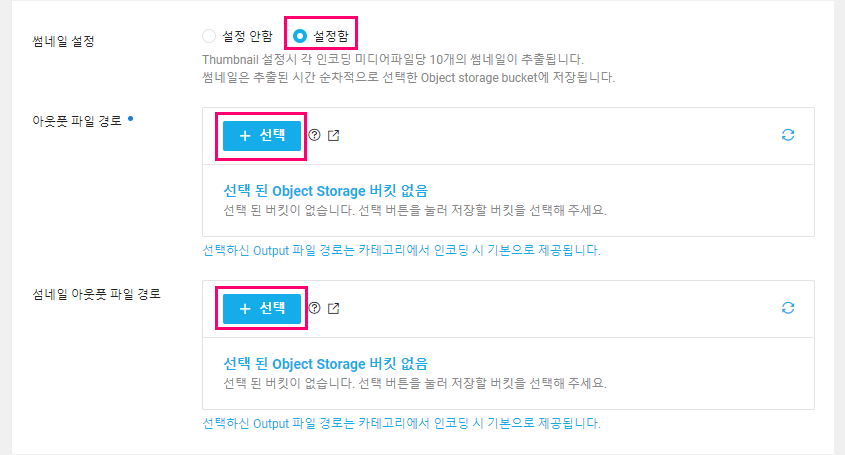
- 아웃풋 파일 경로 설정
파일 경로 설정 팝업에서 미리 생성해 둔 [vod-station-output] Bucket을 선택합니다.
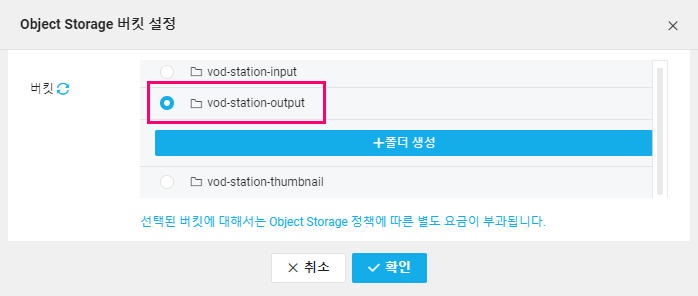
- 썸네일 아웃풋 파일 경로 설정 마찬가지로 썸네일 경로 설정 팝업에서 미리 생성해 둔 [vod-station-thumbnail] Bucket을 선택합니다.
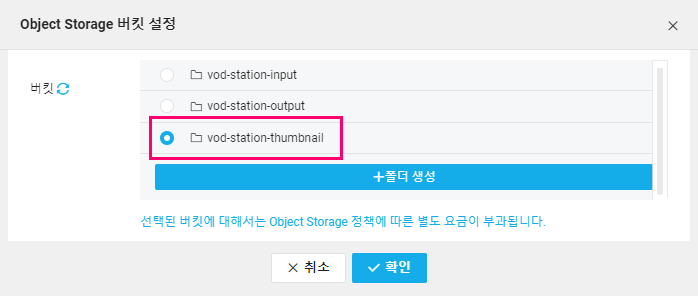
고급 설정
고급 설정에서는 [재생구간 설정]과 [워터마크 이미지]를 추가할 수 있는데, 서비스 상황에 맞에 선택하시면 되고, 여기서는 설정하지 않고 완료하겠습니다.
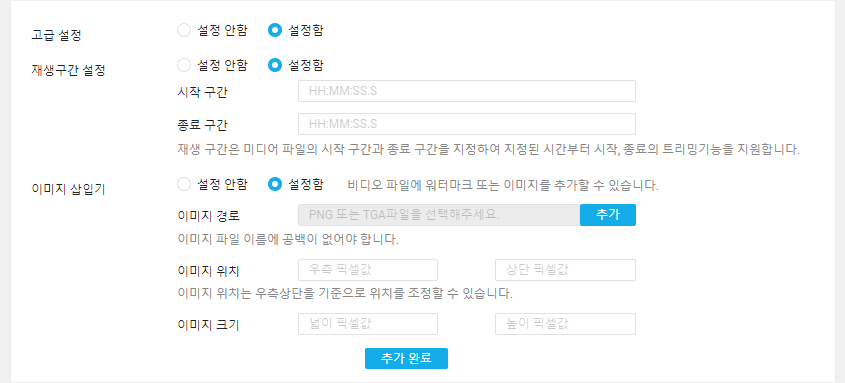
최종 확인
위에서 설정한 값들을 최종 확인한 후에 이상이 없으면 [생성] 버튼을 클릭합니다.
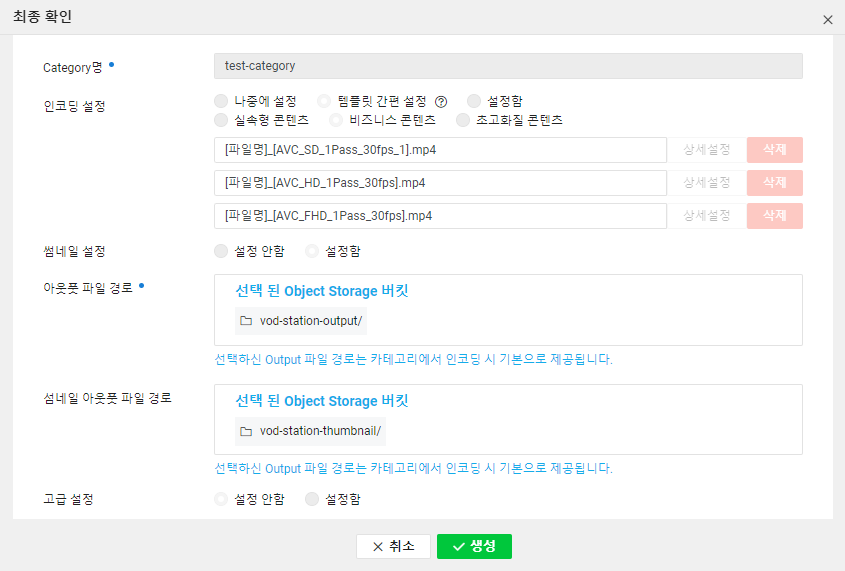
파일 인코딩
이제 생성된 카테고리 리스트에서 [신규파일 인코딩] 버튼을 클릭해 인코딩할 파일을 등록합니다.
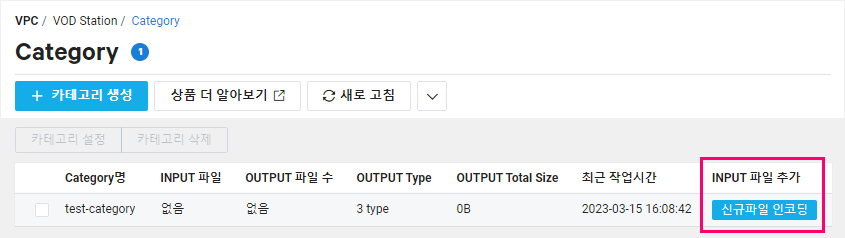
- 파일 경로 선택
인풋 파일 경로는 [오브젝트 스토리지]와 별도의 [HTTP 다운로드 URL]을 선택할 수 있는데 여기서는 앞에서 생성한 오브젝트 스토리지를 선택하겠습니다.
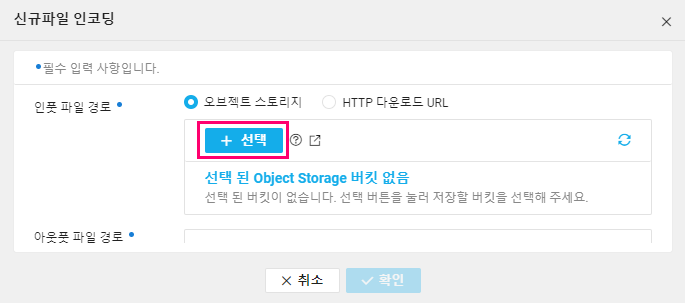
- 파일 선택
오브젝트 스토리지 버킷에서 앞에서 업로드한 인코딩할 파일을 선택합니다.
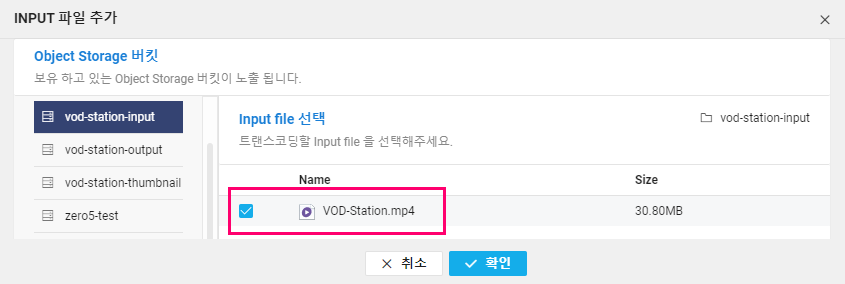
- 인코딩 시작
선택한 파일이 맞는지 최종 확인하고 이상이 없으면 [확인] 버튼을 클릭합니다.
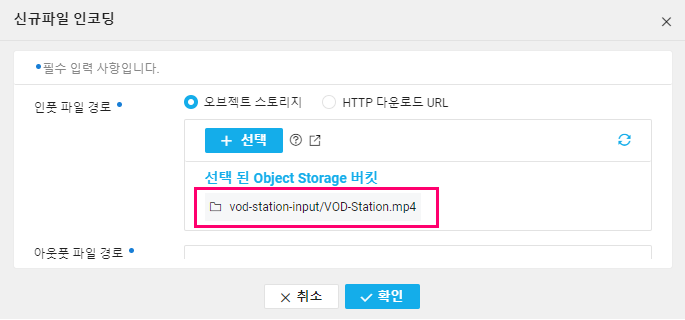
인코딩 상태 확인
위에서 선택한 파일의 인코딩 상태 확인은 [VOD Station] - [Status]에서 확인 가능합니다.
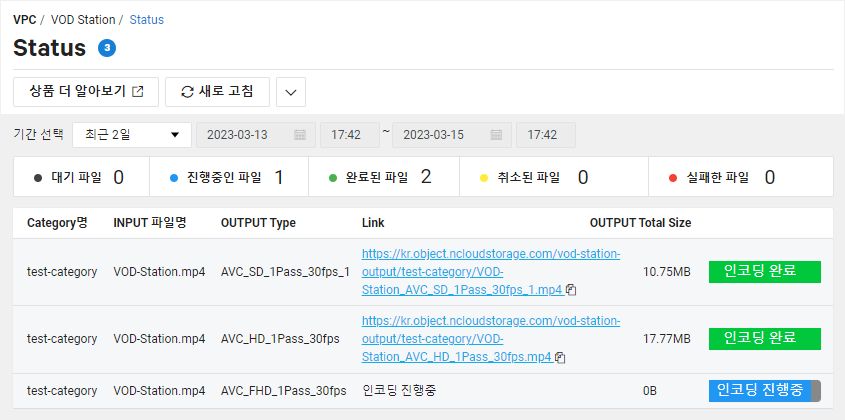
썸네일 파일 확인
썸네일 파일은 앞에서 생성하고 선택했던 오브젝트 스토리지 [vod-station-thumbnail] 버킷에서 아래와 같이 확인할 수 있습니다.
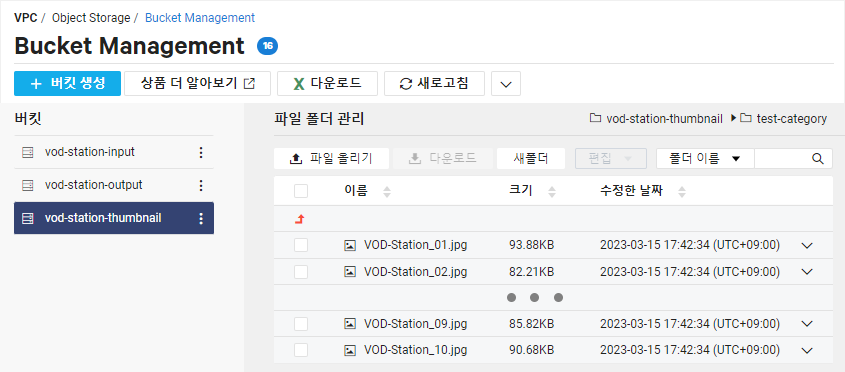
채널 생성
인코딩이 끝났으면, 이제 스트리밍을 위한 채널을 생성해야 합니다.
[VOD Station] - [Channel]에서 [채널 생성] 버튼을 클릭해 VOD Streaming을 구성하기 위한 새로운 채널을 생성합니다.
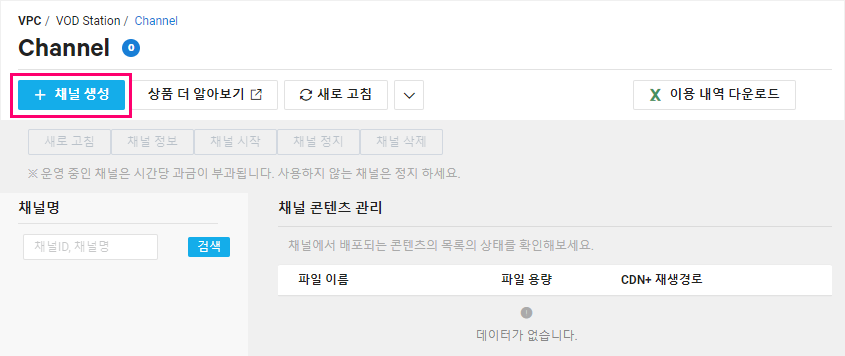
채널 생성 구성 항목
채널 생성 시에 입력 또는 선택이 필요한 항목들을 차례대로 살펴보겠습니다.
-
Object Storage Bucket 선택
Streaming할 파일의 위치는 위에서 설정했던 인코딩된 파일의 위치인 [vod-station-output] 버킷을 선택합니다. -
Object Storage 비공개 파일 접근
Object Storage 비공개 파일 접근 설정은 [허용]을 선택하는 것을 추천합니다. VOD Station은 Object Storage 의 “공개 안함” 권한을 가진 파일도 스트리밍할 수 있는 기능을 제공하므로 Object Storage 에 있는 원본 파일의 권한을 “공개” 대신 “공개 안함” 으로 설정함으로써 컨텐츠의 보안 수준을 높일 수 있습니다.

-
Protocol
Protocol은 [HLS], [DASH] 중에서 선택하거나 두 가지 모두 선택할 수 있습니다. -
Segment 설정
Segment 설정도 서비스 상황에 맞에 선택하시면 됩니다.
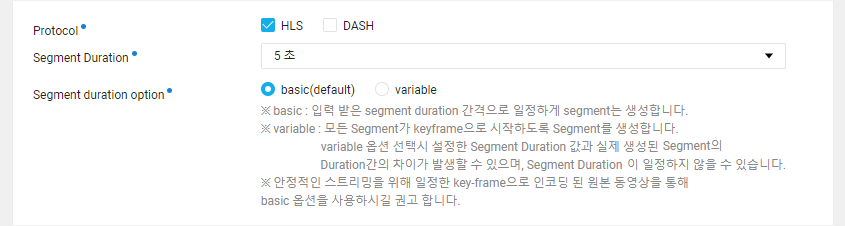
- CDN 설정
VOD Station은 CDN 연동이 필수인 상품으로 [신규 생성]을 선택해 VOD Station에 최적화된 CDN을 자동 생성하거나, 기존 CDN 연동 또는 차후 별도의 CDN을 생성할 수도 있지만, 가급적 [신규 생성] 옵션을 선택하는 것을 추천드립니다.

- 콘텐츠 보호 설정
DRM 등의 콘텐츠 보호 설정이 필요할 경우 관련된 설정을 추가할 수 있습니다.
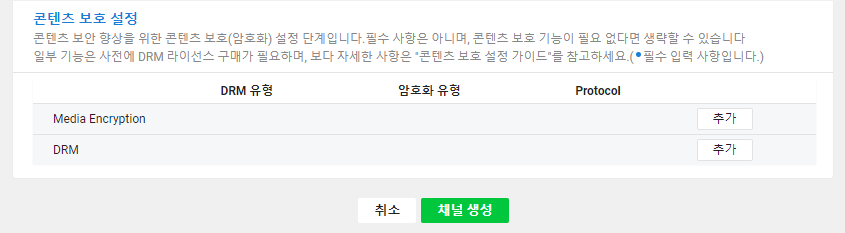
- 채널 생성 완료
채널은 생성과 함께 운영상태로 전환되고, 그에 따라 과금이 발생하게 됩니다.
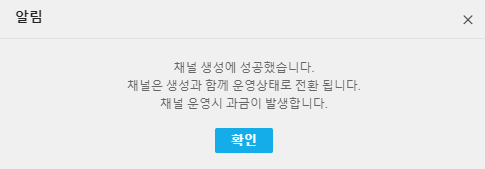
- 생성된 채널 확인
채널이 생성되면 아래와 같이 파일리스트와 채널 정보를 확인할 수 있습니다. 자세한 채널 정보는 상단에 있는 [채널 정보] 버튼을 클릭하면 확인할 수 있습니다.
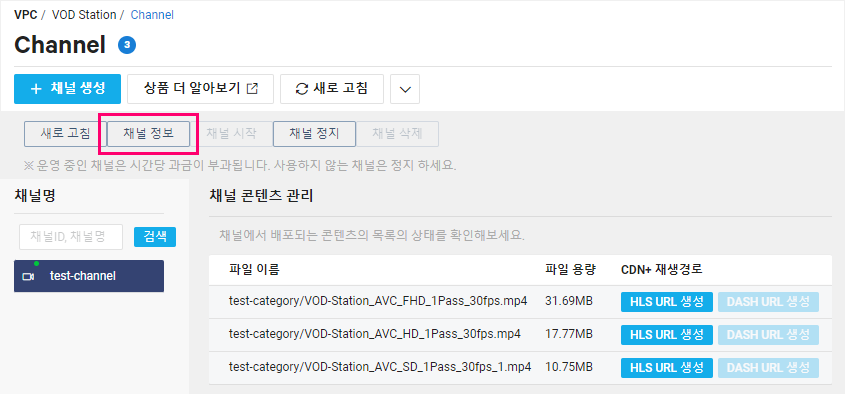
채널 정보
위에서 확인한 채널 리스트에서 [채널 정보] 버튼을 클릭하면 아래와 같은 채널 정보를 확인할 수 있는데, 이 채널 정보 중에서 중요한 항목은 아래에 표시한 3가지 입니다.
- Object Storage Bucket (암호화명)
- Protocol
- CDN 재생경로
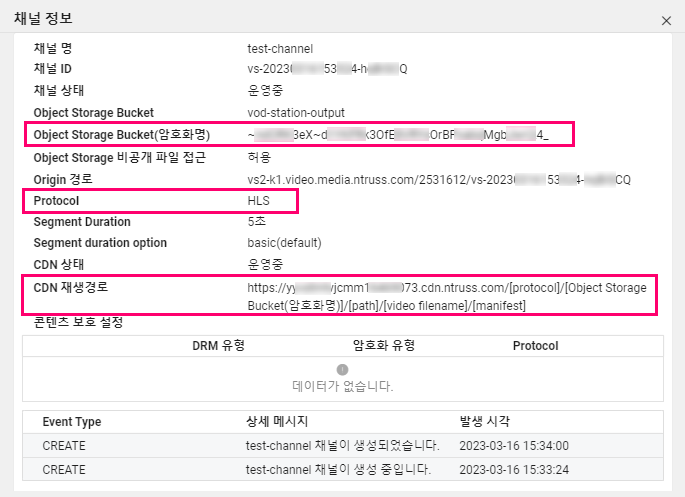
재생 경로 URL 확인
CDN에 위치한 VOD의 재생 경로 URL은 다음과 같은 요소로 구성되어 있습니다.
| Domain | Protocol | BucketName | Path | FileName | Manifest |
|---|---|---|---|---|---|
| example.cdn.ntruss.com | ~aiEihf7l39******fs890ilkjlkfts_ | /hls | /example_category | /example.mp4 | /index.m3u8 |
| /dash | /manifest.mpd | ||||
| CDN 도메인 | 암호화된 Bucket 이름 | 스트리밍 프로토콜 |
카테고리 이름으로 구성된 폴더 경로 |
파일명 | 스트리밍을 위한 Manifest 파일 |